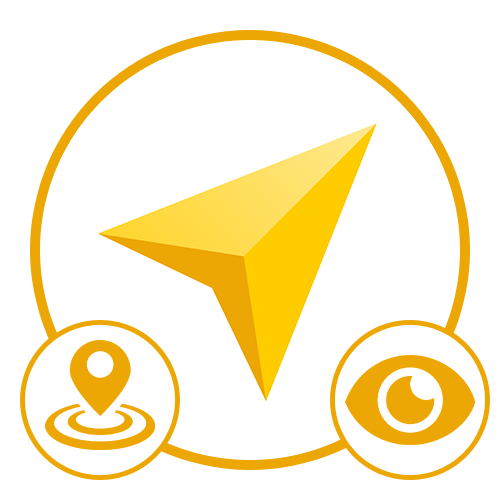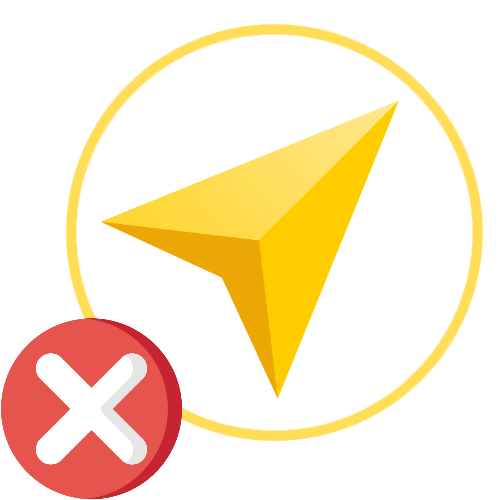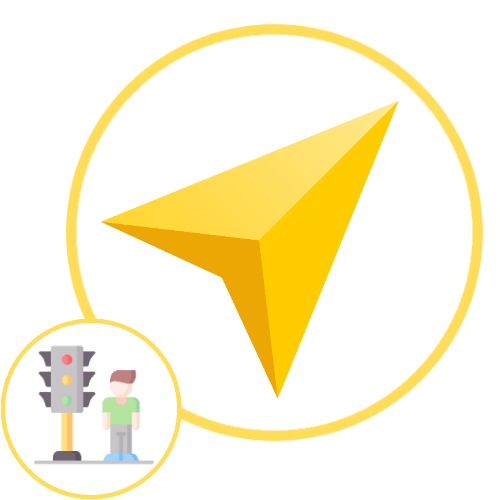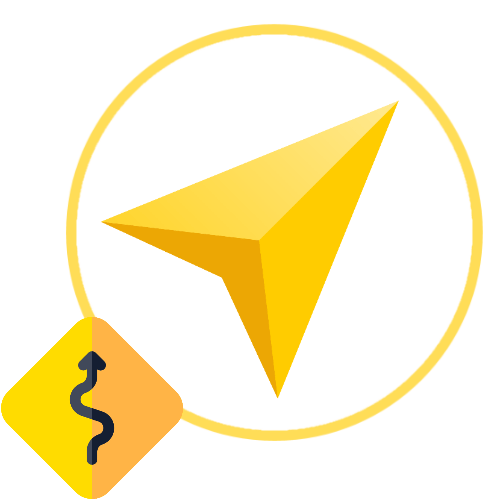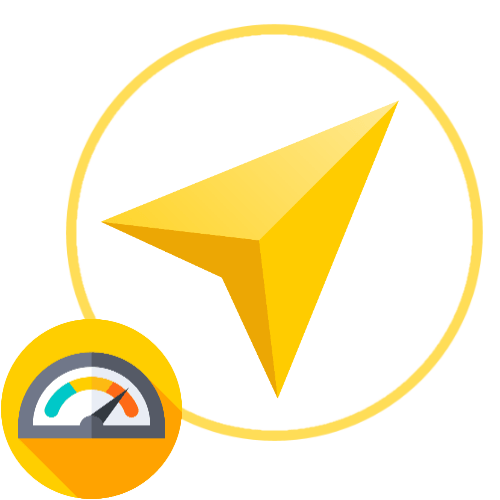Варіант 1: Яндекс.Навігатор
Дізнатися і по необхідності скопіювати координати в офіційному мобільному додатку Яндекс.Навігатора можна одним єдиним способом, використовуючи окремий пункт в картці певного місця. Для цього насамперед торкніться і утримуйте точку на екрані смартфона і у спливаючому вікні виберіть " що тут» .
Читайте також: використання координат в Яндекс.Навігатор
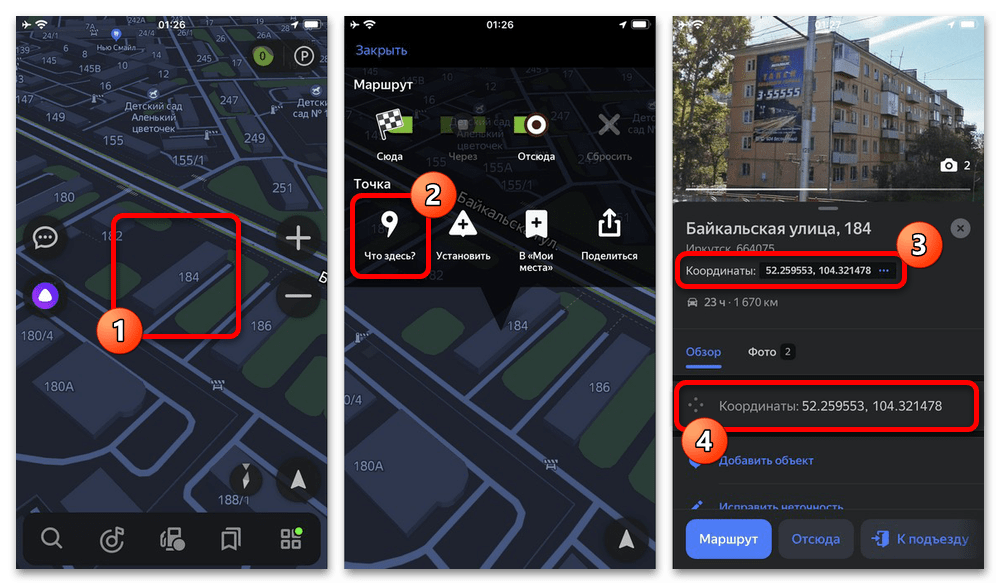
При появі спливаючого вікна в нижній частині, відразу зверніть увагу на поле»координати" , при натисканні по якому дані будуть скопійовані в буфер обміну і можуть використовуватися в майбутньому за рахунок повної сумісності з будь-якими іншими сервісами. Ідентичне поле представлено в повній картці місця, включаючи цілі міста і вулиці, де координати вказують на центральну точку.
Читайте також: відправка маршруту в Яндекс.Навігатор
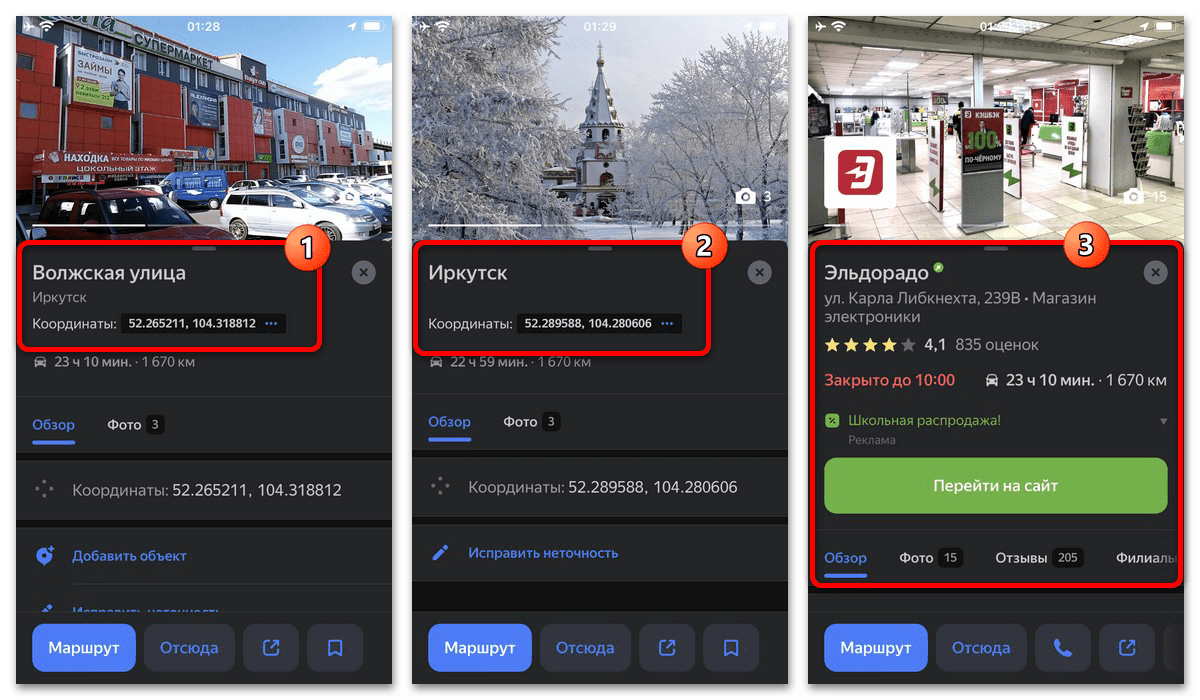
Якщо при перегляді картки місця не виходить знайти вказане раніше поле»координати" , найімовірніше вами була відкрита Картка організації, призначена для інших цілей. В цьому випадку необхідно закрити вікно і в точності повторити описаний порядок дій, ігноруючи при цьому будь-які іконки на екрані.
Варіант 2: Яндекс. Карти
Так як Яндекс.карти включають в себе повноцінний навігатор, який є єдиним актуальним варіантом для пішоходів, важливо розглянути аналогічне рішення в рамках цього додатка. На цей випадок нами була підготовлена окрема інструкція на сайті за наступним посиланням.
Детальніше: перегляд координат в Яндекс.Карта
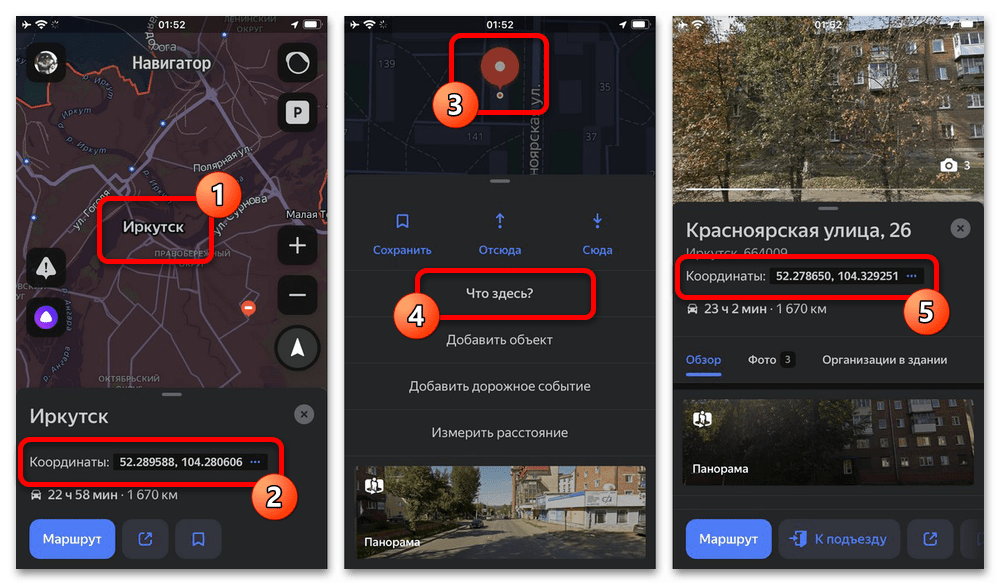
Тут, на відміну від попереднього варіанту, присутній відразу дві версії сервісу – мобільна і настільна, доступна в браузері. При цьому, якою б платформою ви не користувалися, отримати координати можна практично ідентичним чином через картку обраного місця у спливаючому вікні.